Camadas no visual do Power BI do Azure Maps
Há dois tipos de camadas disponíveis em um visual do Power BI do Azure Maps. O primeiro tipo se concentra na renderização de dados que são passados para o painel Campos do visual e consistem nas seguintes camadas, vamos chamar essas camadas de renderização de dados.
Camada de bolhas
Renderiza pontos como círculos dimensionados no mapa.

Camada de coluna 3D
Renderiza pontos como colunas 3D no mapa.
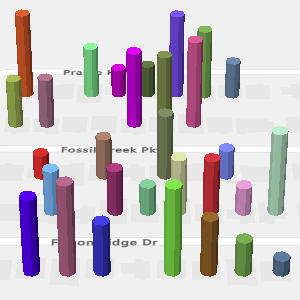
Camada de mapa preenchida
Fornece uma exibição visual para mostrar diferenças de valores em uma geografia ou região.
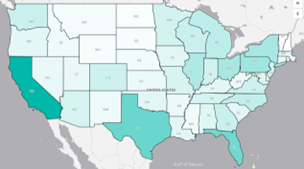
Camada de mapa de calor
Mostra os "pontos quentes" de dados em um mapa.
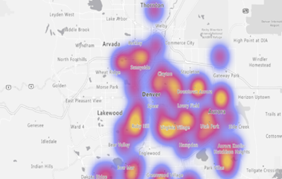
O segundo tipo de camada conecta a adição de fontes externas de dados para mapear para fornecer mais contexto e consiste nas seguintes camadas.
Camada de referência
Sobreponha um arquivo GeoJSON carregado na parte superior do mapa.

Camada de mosaico
Sobreponha uma camada de mosaico personalizada na parte superior do mapa.

Camada de tráfego
Sobreponha informações de trânsito em tempo real no mapa.
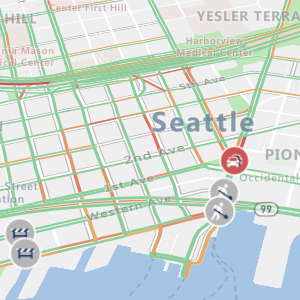
Todas as camadas de renderização de dados e a camada Mosaico têm opções para níveis de zoom mínimo e máximo que são usadas para especificar um intervalo de nível de zoom no qual essas camadas devem ser exibidas. Essas opções permitem que um tipo de camada de renderização seja usado em um nível de zoom e uma transição para outra camada de renderização em outro nível de zoom.
Essas camadas também podem ser posicionadas em relação a outras camadas no mapa. Quando várias camadas de renderização de dados são usadas, a ordem em que elas são adicionadas ao mapa determina sua ordem relativa de camadas quando elas têm o mesmo valor de posição de camada.
Configurações gerais da camada
A seção camada geral do painel Formatar são configurações comuns que se aplicam às camadas conectadas ao conjunto de dados do Power BI no painel Campos (camada de bolhas, camada de coluna 3D).
| Definição | Descrição |
|---|---|
| Transparência não selecionada | A transparência de formas que não são selecionadas, quando uma ou mais formas são selecionadas. |
| Valor mínimo dos dados | O valor mínimo dos dados de entrada a serem dimensionados. Bom para cortar outliers. |
| Valor máximo dos dados | O valor máximo dos dados de entrada a serem dimensionados. Bom para cortar outliers. |
Próximos passos
Altere a forma como os seus dados são apresentados no mapa:
Adicione mais contexto ao mapa: